AI如何应用“半调图案”效果
1、如下图所示,打开AI软件。
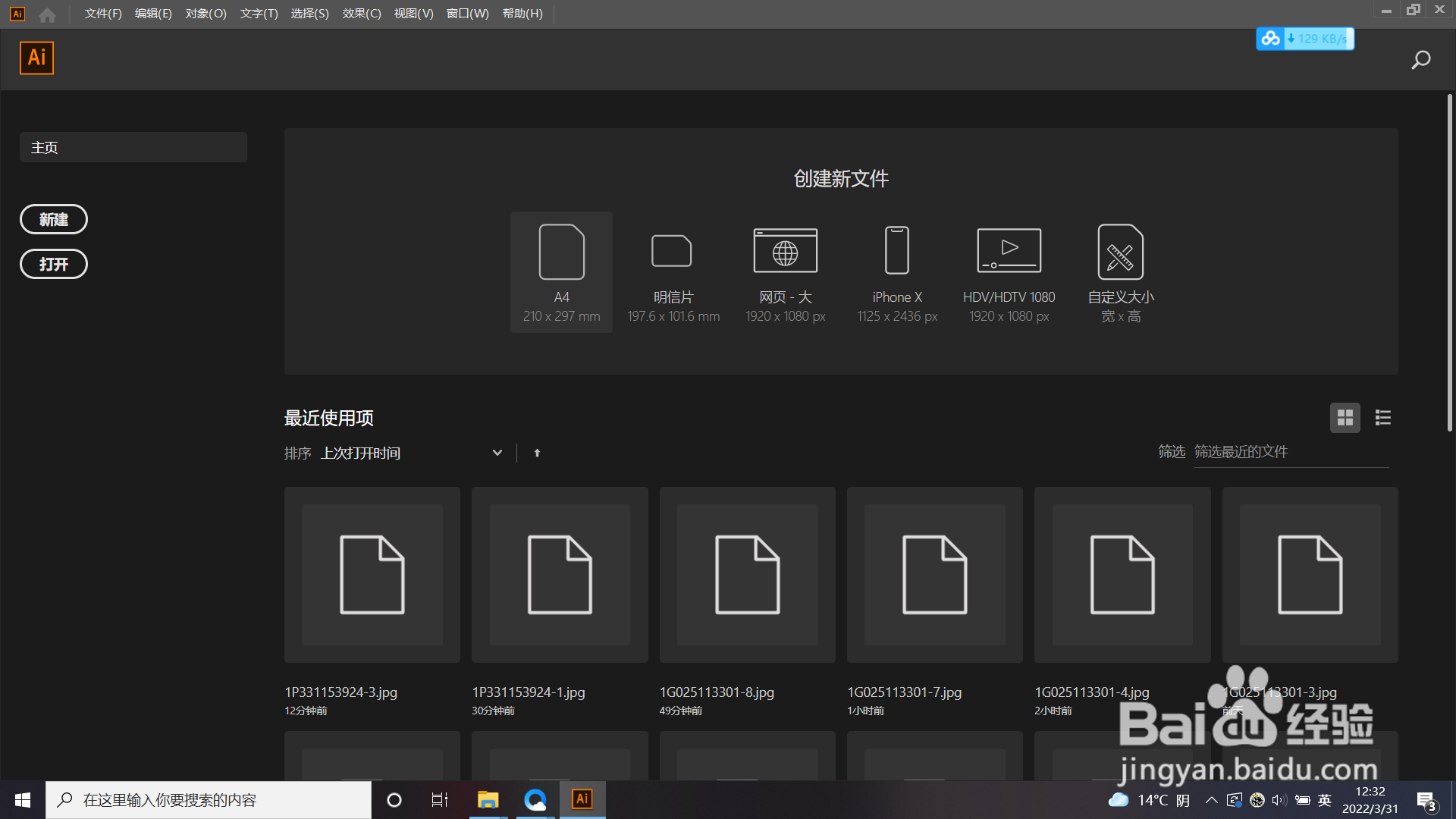
2、新建画布进行编辑,如下图所示。
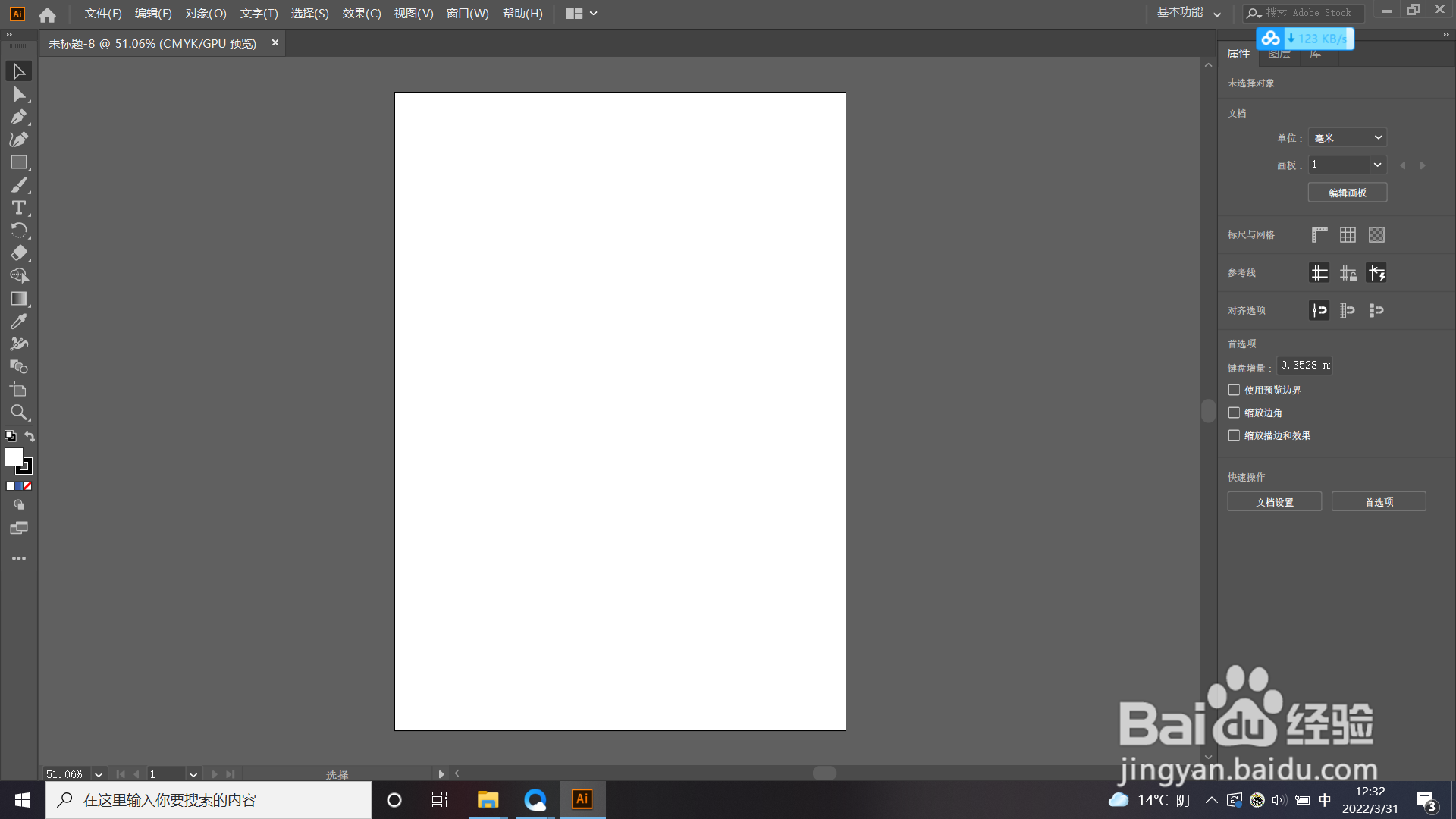
3、如下图所示,用矩形工具绘制矩形作为示例。
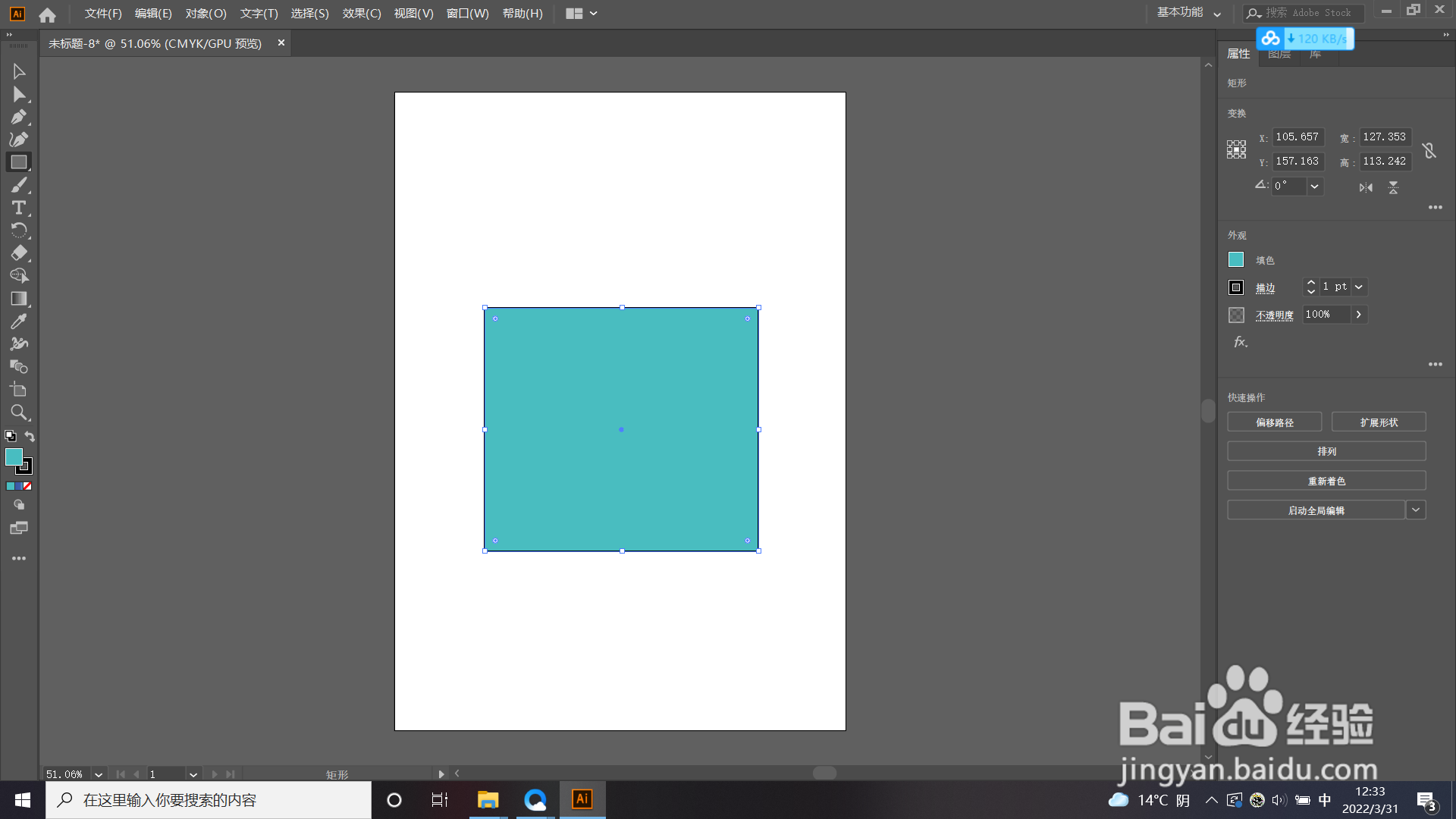
4、如箭头所示,点击上方“效果”。

5、如箭头所示,在“效果”下选框中选择“素描”的右选标点击。

6、如箭头所示,在右选框里选择“半调图案”点击。
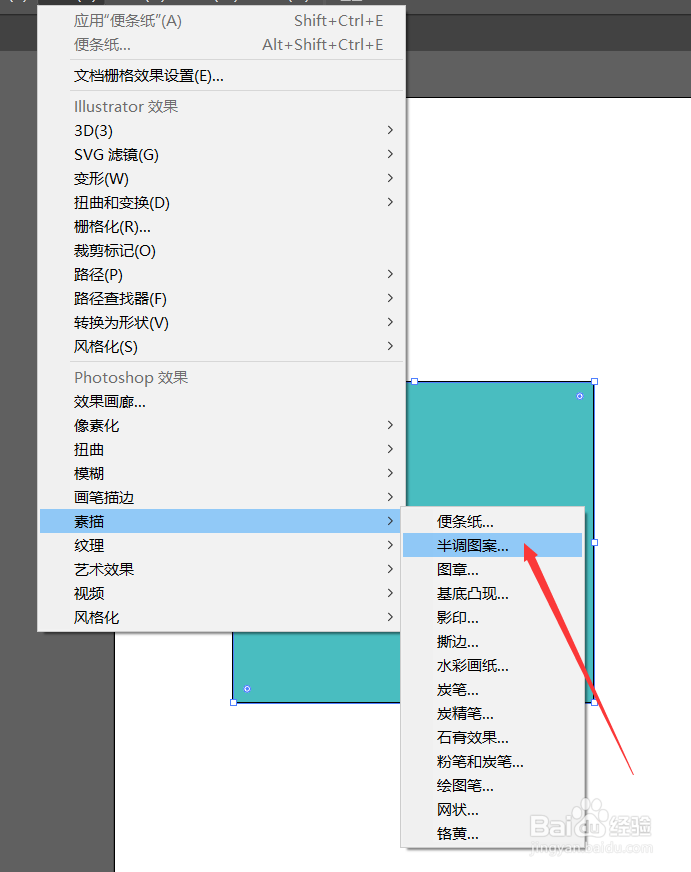
7、如下图所示,点击弹出设置框,可以进行调整。
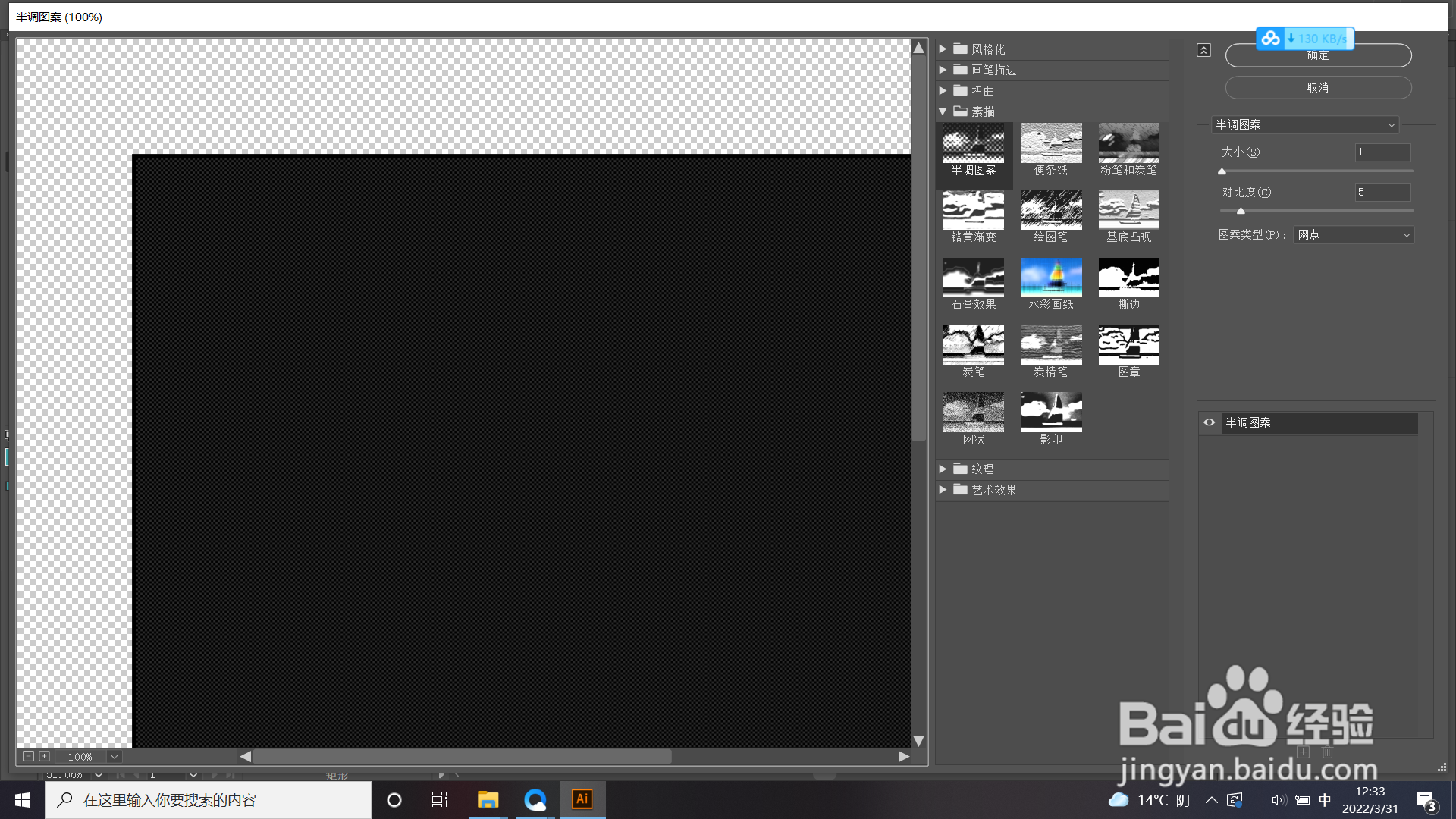
8、如下图所示,就是”半调图案‘的效果了。

声明:本网站引用、摘录或转载内容仅供网站访问者交流或参考,不代表本站立场,如存在版权或非法内容,请联系站长删除,联系邮箱:site.kefu@qq.com。